<Poprzedni | Spis treści | Następne>
6.3.2. Łodzik
Procedura 6.8. Aby wybrać żądany tryb:
1. Kliknij Miejsca menu. Pojawi się lista pozycji:
• Folder domowy: Jest to folder osobisty tworzony domyślnie dla każdego użytkownika w celu tworzenia i pracy z plikami. Domyślnie przyjmuje nazwę użytkownika.
• Desktop: Aktywny komponent, który znajduje się za wszystkimi ekranami na Twoim komputerze i zapewnia łatwy i szybki dostęp do zapisanych na nim plików.
• Komputer: Zawiera wszystkie dyski i systemy plików; sprawia, że tworzenie kopii zapasowych dokumentów na płytach CD i DVD jest naprawdę proste.
• Twórca CD/DVD: Składa się z folderów, które można zapisać na płycie CD lub DVD. Możesz także tworzyć kopie zapasowe dokumentów na płycie CD lub DVD.
2. Kliknij dowolny z powyższych elementów na Miejsca menu.
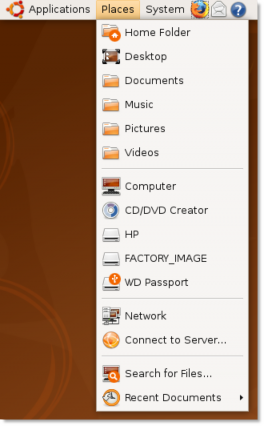
Rysunek 6.27. Korzystanie z przeglądarki plików
Menedżer plików Nautilus domyślnie otwiera pliki w trybie przeglądarki. Jeśli otworzysz folder w tym trybie, otworzy się on w tym samym oknie. Pasek lokalizacji pokazuje bieżącą lokalizację otwartego folderu w hierarchii folderów, a pasek boczny pokazuje inne foldery zapisane na komputerze.
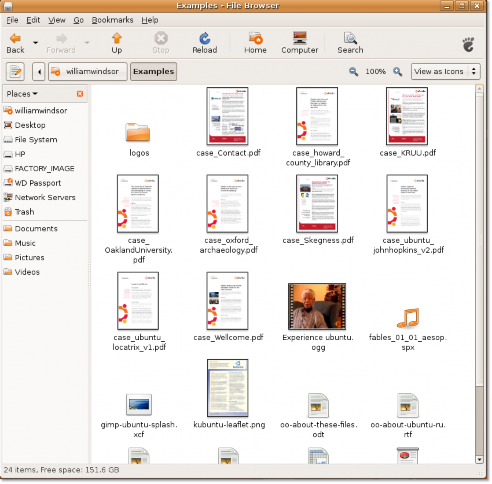
Rysunek 6.28. Wyświetlanie plików
W trybie przeglądarki możesz przejść do folderu nadrzędnego zawierającego aktualnie otwarty folder. Aby przejść do folderu nadrzędnego, kliknij Otwórz rodzica na Go menu w oknie.
![]() Uwaga:
Uwaga:
Możesz także kliknąć Up na pasku nawigacyjnym lub naciśnij klawisz BACKSPACE, aby przejść do
folder nadrzędny.
3. Na Edytuj menu kliknij Preferencje, Preferencje zarządzania plikami otworzy się okno dialogowe.
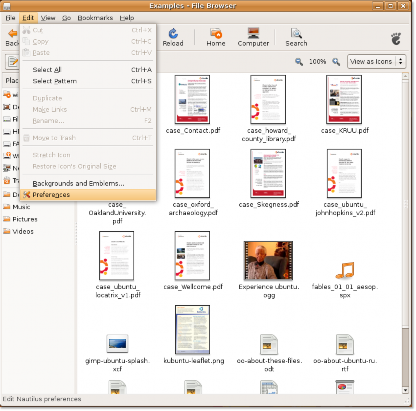
Rysunek 6.29. Uruchamianie preferencji zarządzania plikami
4. Kliknij Zachowanie w oknie dialogowym. Aby zmienić tryb na przestrzenny, usuń zaznaczenie Zawsze otwieraj w oknach przeglądarki pole wyboru, a następnie kliknij Zamknij.
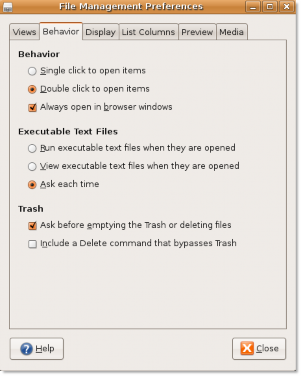
Rysunek 6.30. Zmiana zachowania zarządzania plikami
5. Zamknij okno menedżera plików i otwórz je ponownie. Twoje pliki otworzą się teraz w trybie przestrzennym. Jeśli otworzysz inny folder, otworzy się on w innym oknie menedżera plików.
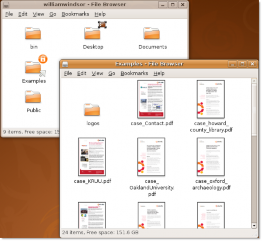
Rysunek 6.31. Potwierdzanie zmian w zachowaniu zarządzania plikami
![]() Uwaga:
Uwaga:
Za każdym razem, gdy otworzysz określony folder w trybie przestrzennym, zobaczysz jego okno wyświetlane w
to samo miejsce na ekranie i tej samej wielkości, co podczas ostatniego widoku. Z tego powodu ten tryb jest określany jako tryb przestrzenny.
Aby przejść do folderu nadrzędnego w trybie przestrzennym, kliknij Otwórz rodzica na filet menu. Alternatywnie możesz nacisnąć klawisz strzałki ALT+UP.
![]() Dobrze wiedzieć:
Dobrze wiedzieć:
Konqueror jest odpowiednikiem menedżera plików Nautilus w KDE, który jest używany w pochodnej Kubuntu
Ubuntu. Jest to wielofunkcyjna aplikacja, która może pełnić funkcję menedżera plików, przeglądarki internetowej i uniwersalnej przeglądarki. Aplikacja ta umożliwia nie tylko przeglądanie witryn sieci Web, ale także podstawowe zarządzanie plikami i umożliwia wyświetlanie wielu różnych typów plików.


 Dokumenty
Dokumenty